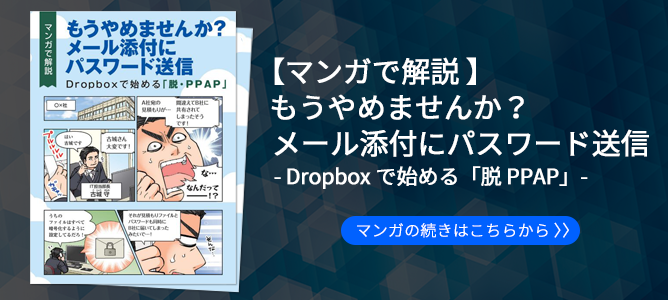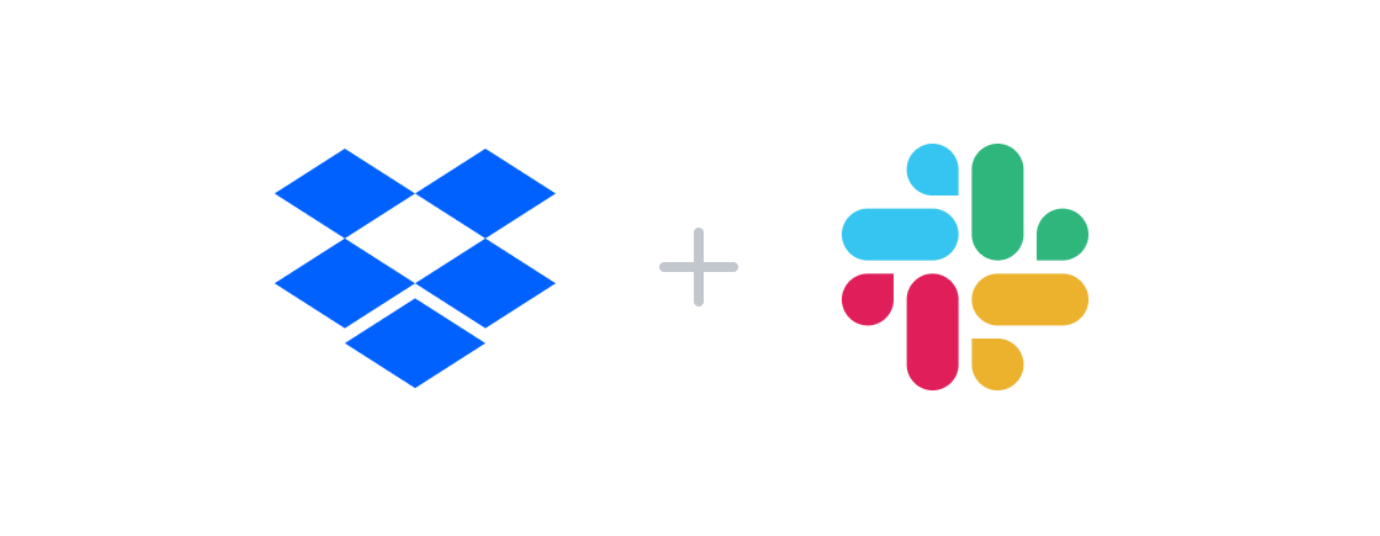
昨今のテレワークの浸透により、Slackをはじめとしたさまざまなコミュニケーションツールが、ビジネスの現場で広く使われるようになりました。そんななか、離れた従業員同士とのコラボレーションをいかに効率化できるかが問われるようになっています。そこで本稿では、SlackとDropboxを連携させることでどのようなことが実現するのかを実際の連携方法を交え解説します。
リモートでのコミュニケーションが生産性を左右する?
従来、ビジネスにおいてチームで働く場合は、メンバーが1カ所に集まってコミュニケーションを取りながら業務を進めていたことでしょう。ですが、新型コロナウイルスにより、これまでのようにフェイスツーフェイスで業務を行うのが難しくなってしまいました。また、働き方が多様化しているこのご時世、同じ場所で同じ時間にコミュニケーションを図るのはなかなかに難しいと言えます。
このような背景を受け、テレワークが広く浸透。それに伴い、Slackをはじめとするビジネス向けのコミュニケーションツールが活用されるようになりました。
いまやコミュニケーションツールは日々のビジネスシーンでなくてはならない存在になり、使いこなせるか否かで、生産性も大きく変わります。また、コミュニケーションツールにより、メールによる非効率なコミュニケーションからの脱却も可能になります。
Slackと連携したファイル共有のメリットとは?
Slackは、ビジネスの現場で多用されている非常に強力なコラボレーションプラットフォームです。社内メンバーはもちろん、社外にメンバーがいる場合でも、気軽にチームの一員として「チャンネル」に追加し、コミュニケーションを取ることが可能になります。
Slackでのコミュニケーションにおいては、メッセージのやりとりのなかでファイルを添付してチームの中で共有することができます。しかし、保存できるファイル容量に限りがあり、フリープランの場合にはワークスペース全体で最大5GBまで、スタンダードプランでメンバー1人につき10GBまで、プラスプランでメンバー1人につき20GBまでという制限があります。
そのため、メンバーが頻繁に書類などを共有していると、すぐに上限に達してしまう可能性があります。また、動画や画像といった大容量のファイルを共有する必要があるプロジェクトにおいては、別にファイルサーバを立てて運用する手間なども生じます。
そんな場面において、SlackとDropboxとの連携が役立ちます。もちろん、
Dropboxに保存したファイルをチームメンバーで共有したいときには、メールやメッセージツールでファイルの場所を示すリンクを送信して共有することもできますが、SlackとDropboxを連携させることで、ファイルを格納したらそのまま
DropboxからSlackでメッセージを送ると同時にファイルを共有できるようになります。
このように、共有から通知までをシームレスこなせるようになることで、作業のスピードアップが可能となり、ひいてはチームの生産性向上も期待できるようになるでしょう。また、メールのように定型文を使う必要もなくなるため、煩わしいやり取りからも解放されます。
5ステップでSlackとDropboxを連携
では、実際にSlackとDropboxの連携方法を画像をとともに、ステップごとにご紹介します。
手順1
Slackのサイドバーのメニューから「App」を選択すると、「ツールを連携」という画面が表示されるので、「Dropboxをインストールする」をクリックします。
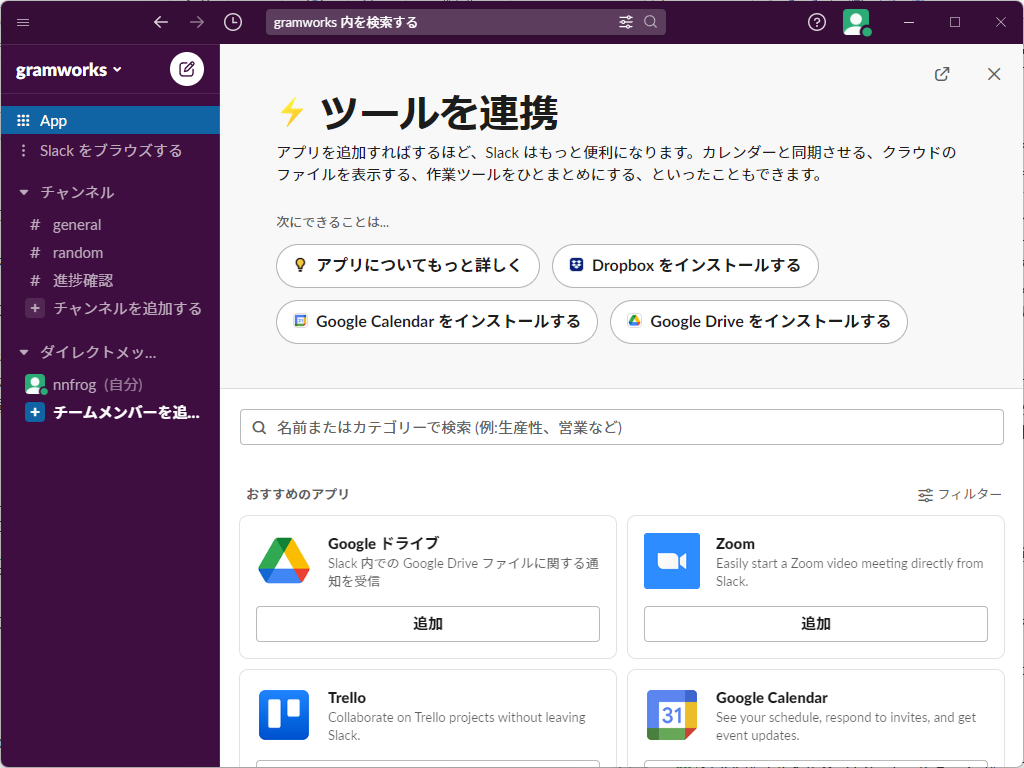
手順2
Webブラウザで「Slack app directory」の「Dropbox」のページが開くので
「Slackに追加」をクリックします。
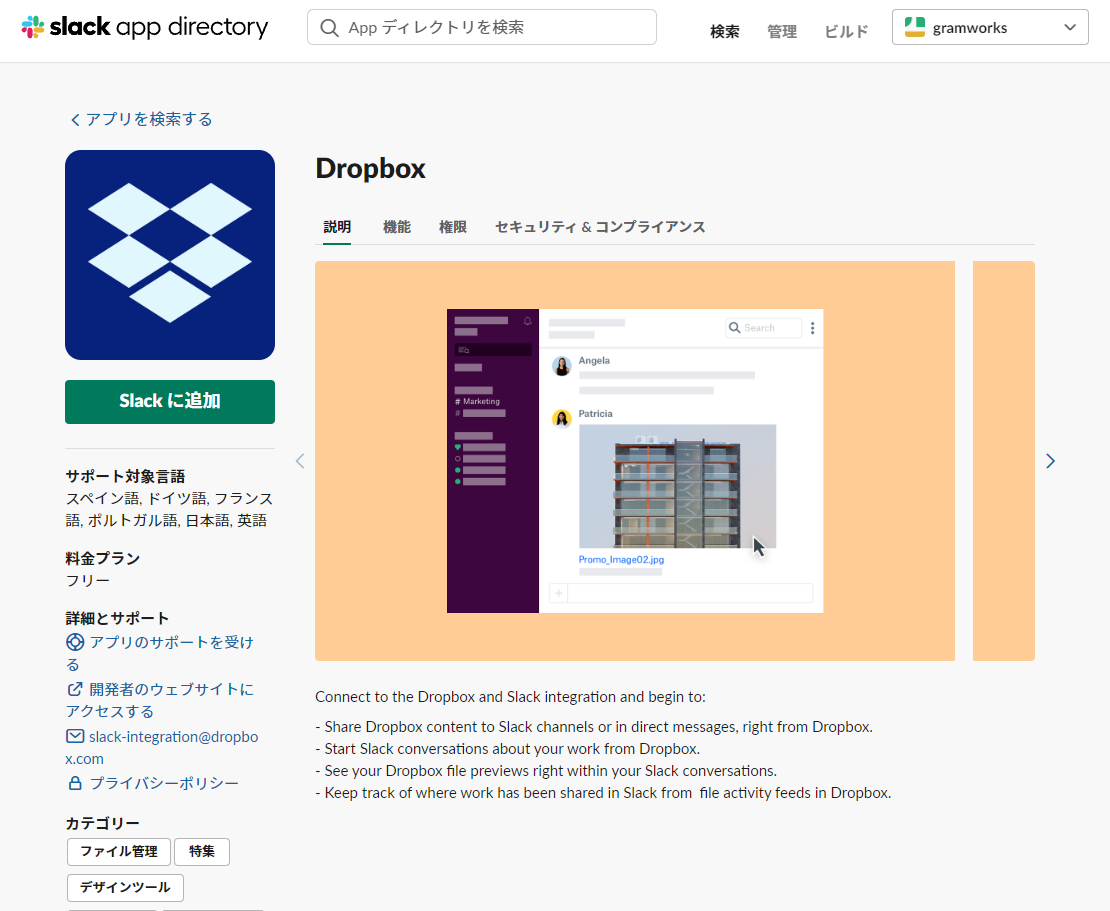
手順3
次の画面で「Slackとリンク」をクリックします。
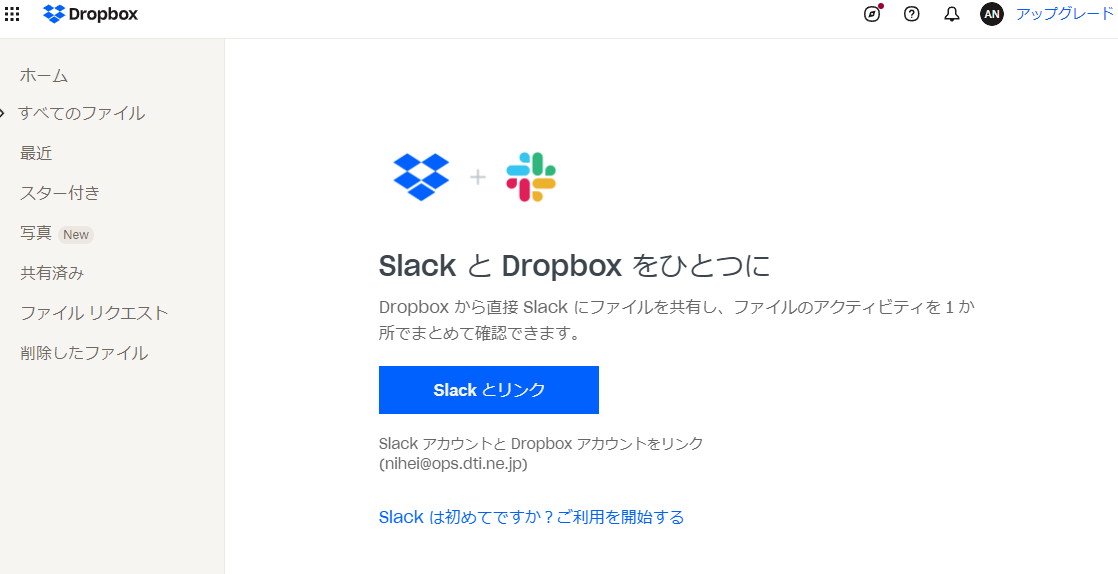
手順4
さらに次の画面で「OK」をクリックします。
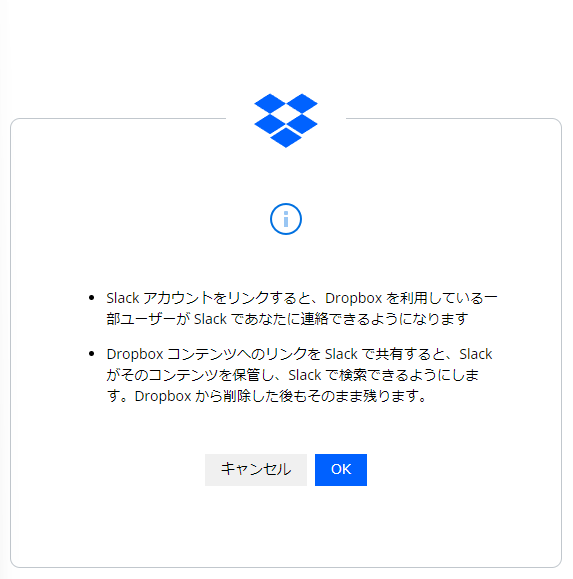
手順5
最後に連携に関するいくつかの権限を許可して連携は完了します。
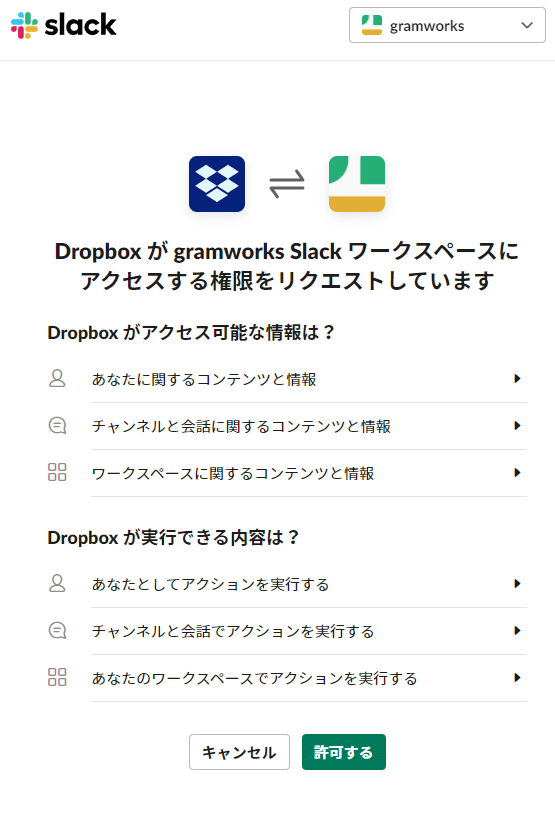
このように、SlackとDropboxとの連携方法はとてもシンプルです。また、Slackだけでなく、Google Workspace、Microsoft Office、Adobe、Zoom、
Autodesk、Canva、AWSといったパートナーともインテグレーションも可能です。これにより、チームのワークフローがより効率的になるなど、Dropboxのさらなる有効活用が実現します。
※今すぐパートナーとインテグレーションしたい方はこちら
https://www.dropbox.com/ja/app-integrations
Slack連携でどこからでもスマートに作業
上述したようにSlackとDropboxを連携することで、チーム内で効率的なファイル共有が可能となります。もちろん、ファイルを共有する相手がDropboxアカウントを持っていないメンバーでも、ファイルを簡単に共有することができます。
Dropboxにチームの共有フォルダを作成し、各種ファイルはそこにアップロード、項目ごとにフォルダで整理しておくといった運用にすると、もっと効率的に共有ができるようになります。
Dropboxから直接メッセージを送信
メッセージを送りたいメンバーのアイコンをクリックすることで、わざわざSlackを開かなくてもDropboxからチャットを送ることができます。ファイルを
Dropboxにアップロードして共有した直後にメッセージを送ることで確認漏れを防げるほか、ファイル確認のリマインドにも利用可能です。
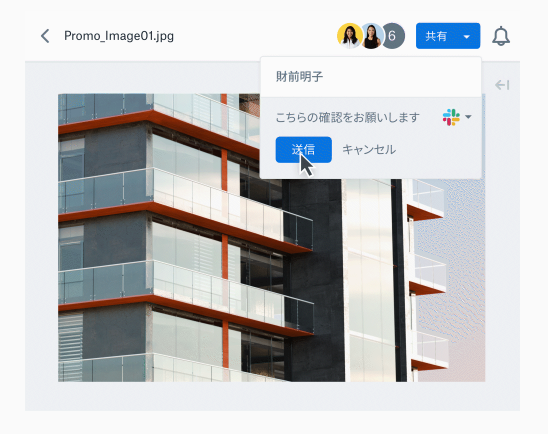
チーム内で効率的に共有
Dropboxから直接Slackのユーザーやチャンネルにファイルを送信できます。コンテンツと会話を1か所のチャンネルにまとめることでチーム共同作業がスムーズになります。
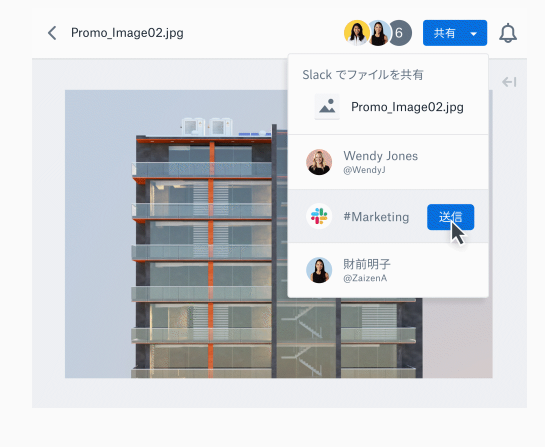
Slackから簡単にファイルを共有
Slackの「+」ボタンをダブルクリックするだけで簡単にDropboxのファイルを共有できます。ツール間の煩わしい行き来を削減し、作業効率アップを促します。
Slackで共有されたファイルの動向を確認
Dropboxの「アクテイビティ」をクリックすると、Slackで共有されているファイルがどういう経緯で共有されたかなど、最新の変更内容を把握できます。デバイスを問わず確認できるため、外出先からでもファイルの共有状況を追うことが可能です。
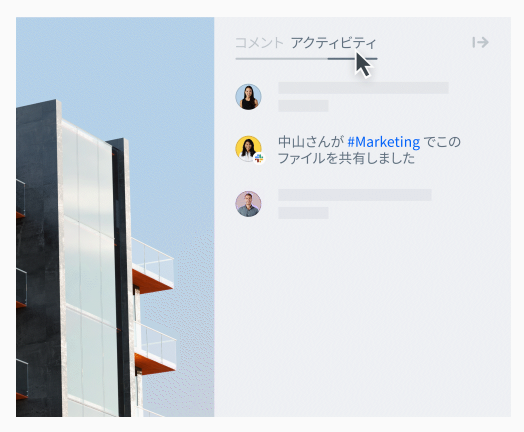
SlackからDropbox Paperドキュメントで共同作業
Dropbox Paperと連携させることで、Slackから直接Paper ドキュメントの投稿やプレビュー、作成、検索ができます。
たとえばSlack にPaperのリンクを貼り付けると、ドキュメントのタイトルや文書の冒頭部分、画像の1枚目などが自動的に表示されます。ドキュメントの最終更新者と更新日時も確認可能です。
またSlackのチャットボックスに「/paper new [タイトル]」と入力すると、新しいPaper ドキュメントが作成でき、「/paper [検索語句]」と入力すると、作成済みの Paper ドキュメントを検索できます。
これにより、アイデアが浮かんだときにすぐに書き留めておくことで可能になり、コンテンツのやり取りとコミュニケーションもこれまで以上に円滑になります。
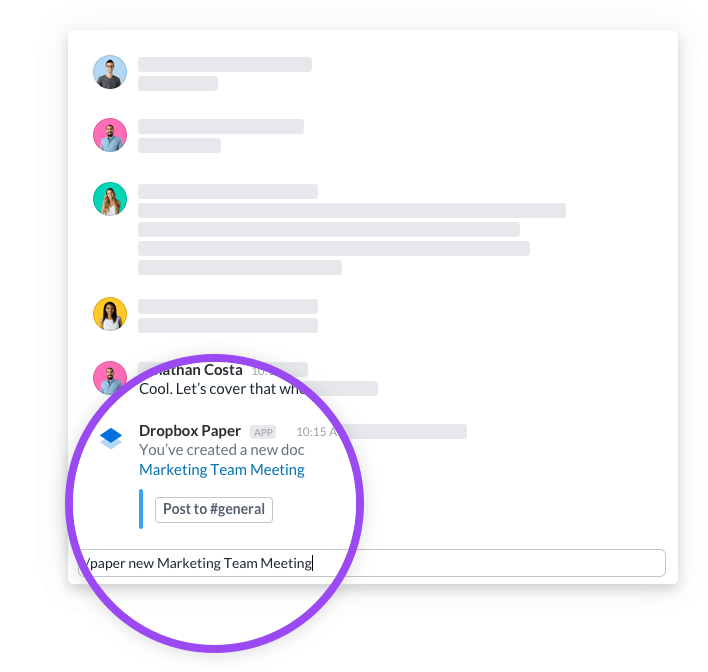
まとめ
このように、SlackとDropboxを連携させることでスムーズなファイル共有と、ワンストップでのコミュニケーションが可能になり、社内外のコラボレーションの活発化やチームの生産性向上が実現します。また、次世代の働き方として注目を集めているハイブリッドワークの推進にも寄与するはずです。
SlackとDropboxを両方活用している方は今すぐ連携し、ビジネスを加速させてください。